客户端安装说明
- 格式:ppt
- 大小:480.00 KB
- 文档页数:8
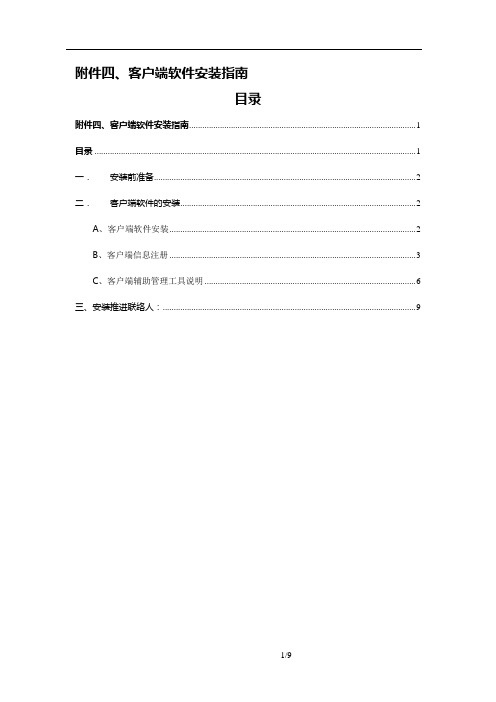
附件四、客户端软件安装指南目录附件四、客户端软件安装指南 (1)目录 (1)一.安装前准备 (2)二.客户端软件的安装 (2)A、客户端软件安装 (2)B、客户端信息注册 (3)C、客户端辅助管理工具说明 (6)三、安装推进联络人: (9)一.安装前准备1.确认用户已备份终端上的重要信息(邮件、文档、通信录等)。
建议采用移动介质(如移动硬盘、光盘等)对数据进行离线备份。
无法做到离线备份的,建议做到数据盘、系统盘分开配置,如操作系统、应用程序安装在C盘,个人数据放置在D盘。
2.如果终端安装360安全卫士、360保险箱、卡巴斯基等其它防病毒或终端安全防护软件,则必须删除并处理。
3.关闭系统还原(仅针对Win me、Win xp操作系统)二.客户端软件的安装A、客户端软件安装页面安装:登录到eCop-NSM(http://*.*.*.*/ecop/install.html)登录页面,点击【客户端下载安装】按钮,可选择是运行或者保存eCop3000LAgent.exe。
选择【运行】则立即进行安装,或者选择【下载】到本地,在打开登录网页的前提下运行安装程序进行安装。
注:如果将安装程序下载到本地进行安装,则需要打开系统登录页面,让客户端安装时能取到中央控制器的IP地址。
如果关闭页面安装,则新装的客户端将取不到中央控制器地址,安装不完整。
等待安装完毕,验证客户端安装是否安装完成:桌面出现以下图标:✓查看任务管理器,进程列表中有3个进程LSAgent.exe、LsMonSvr.exe和AgentAdmin.exe。
✓正确安装完成后会自动弹出注册框,如图所示。
本地安装:除了网页安装方式,也可以采用客户端安装程序进行本地安装。
本地安装需准备含中央控制器IP的客户端程序。
安装方法:获取eCop客户端安装程序,复制待安装的计算机上,双击运行即可。
如何确认是否安装成功,请参考上一节描述。
B、客户端信息注册安装了eCop客户端程序后,需要提交本计算机的用户资料,Step 1 客户端安装成功后,注册页面会自动弹出,或者双击桌面上的快捷方式【eCop-NSM系统客户端注册登记表】Step 2 根据对话框栏,提交注册内容,完成后按【确定】按钮,完成注册信息登记。

Agent客户端安装说明一.安装前的准备从\\190.2.68.246\share\ip电话安装文件和文档\ 或 10.60.19.121机器的D盘software目录下,将agent安装包拷到本机二.安装点击setup.exe文件进行安装,目录默认为c盘,在页面弹出配置自动更新时,自动更新的配如下:服务器IP:10.60.19.121端口: 21用户名:client密码:client下一步,直到安装成功三.自动更新运行C:\Program Files\Elite\Elite Agent\AutoUpgrade\AutoUpgrade.exe进行更新四.修改配置更新完成后。
访问C:\Program Files\Elite\Elite Agent目录,打开EliteClient.ini文件,修改【CallMonitor】下参数2001=2001队列2002=2002队列前面的2001表示技能组号,后面表示显示的名称,技能组号需要根据所属项目进行配置。
相关项目对应表参见最后备注.也可以用附带或者其它能正常使用的同部门机器上的EliteClient.ini覆盖原文件.异常处理:1、自动更新故障的处理访问C:\Program Files\Elite\Elite Agent 目录,保留AutoUpgrade.exeAutoUpgrade.iniAutoUpgradeClient.dll3个文件,其他文件和目录均删除,重新登录Agent,系统将进行重新更新。
2、运行后弹出控件出错可手动注册控件的处理访问C:\Program Files\Elite\Elite Agent 目录,将文件选择按类型排序,双击dll和ocx后缀名文件,选择打开方式,选中以C:\WINDOWS\system32 目录下的regsvr32.exe程序打开,并且选中始终用此方式打开,然后双击dll和ocx文件,相关控件重新注册。
如果是报指定的控件出错可从其它正常机器上复制该文件进行覆盖后再注册,也可以直接将整个目录复制过来覆盖原安装文件夹。

T6-企业管理软件客户端安装说明
『安装前要准备的事项』
1.安装时操作系统所在的磁盘分区剩余磁盘空间必须大于2G
2.保证系统机器名不能以数字开头,不能有中文
『安装过程』
1.运行安装盘里的setu p.exe程序
2.在出现如下安装欢迎界面时,选择下一步
3.如果同意许可协议,选择“我接受许可协议中的条款”,点击“下一步”
4.输入用户名和公司名称
路径
6.功能选择默认全选,然后点击下一步
7.环境检测除I I S外其他都符合的情况下点击退出检测.
8.系统配置符合要求可点击下一步继续安装.
9.各产品文件的安装过程
10.安装完成对话框中选择重启,或者如果选择了其他的子产品尚未安装,则可以选择稍后重启,等所有选择的子产品均完成安装后再自行重启机器;
11.之后打开我的电脑,C:\WINDOW S\system32\driver s\etc文件夹里面的ho sts文件右击选择通过记事本方式打开增加服务器IP地址和计算机名称192.168.91.196cws erver,IP地址跟服务器名称之间用TAP键隔开
12.打开开始菜单-程序-T6系列管理软件-系统服务-远程配置,在出现的对话框中EAI里面的服务器改成服务器IP地址192.168.91.196,
到此客户端就安装完成了.鼠标右键点击开始程序-T6系列管理软件
-T6企业门户.选择发送到-桌面快捷方式.。

VPN客户端软件安装配置说明一、VPN客户端安装双击运行VPN客户端软件光盘上的安装程序开始安装,出现以下安装界面:点击“下一步”,出现“许可证协议”界面:点击“是”,安装程序开始执行安装操作,如下图所示:等待安装过程结束,出现以下安装完成提示界面:点击“完成”,此时,计算机将会自动重新启动,计算机重新启动后VPN客户端的安装即完成;二、VPN客户端配置第一步:启动VPN客户端VPN客户端安装完成后,计算机桌面上将出现一个启动VPN客户端的快捷图标“Sinfor DLAN-移动控制台”,如下图所示:双击上述桌面上的“Sinfor DLAN-移动控制台”图标启动VPN客户端;也可以从“开始”菜单中启动VPN客户端,如下图所示:第二步:用向导配置VPN客户端客户端要连接到VPN服务器,必须首先配置相应的参数;第一次启动VPN客户端时,客户端程序将自动弹出“配置向导”引导用户进行必要的参数配置,如下图所示:在上图界面中选择“手工配置”,并点击“下一步”,出现“配置WebAgent”界面:在上述“配置WebAgent”界面中的“主WebAgent”下方空格内输入VPN服务器的IP地址和端口号:,点击“下一步”,出现“输入用户名和密码”界面:把上述界面中默认的用户名Guest、密码、确认密码删除,输入教育局信息中心分配给本单位的用户名和密码,点击“下一步”,出现“完成”界面:点击“完成”,软件提示是否要使新的配置生效:点击“确定”,使刚才进行的配置生效;第三步:配置共享密匙除了上述配置向导进行的配置以外,为了提高数据传输时的安全性,本VPN网络采用了加密密钥对传输的数据进行了加密,客户端软件必须设置正确的加密密钥才能与教育局信息中心的VPN服务器建立VPN连接;客户端配置加密密钥的方法如下:点击客户端软件主窗口左侧树状菜单中“PDLAN”的下级菜单“WebAgent设置”,右侧窗口将出现WebAgent设置界面,如下图所示:点击上述界面中的“高级”按钮,将出现加密密钥的配置界面:点击“修改”按钮,弹出“更改密钥”对话框:在对话框中输入正确的密钥当前设置的密钥为abc,如教育局信息中心更改了密钥,将会把更改过的密钥告知各接入单位,并点击“确定”,弹出是否确定更改密钥的提示框:点击“是”,返回加密密钥的配置界面:点击“确定”返回“WebAgent配置”界面:点击“设置生效”,弹出是否要让设置生效的对话框:点击“是”,让刚才设置的加密密钥生效;第四步:连接VPN服务器进行完上述配置后,VPN客户端将自动连接教育局信息中心的VPN服务器,连接成功后在屏幕右下角弹出“PDLAN接入总部成功”的提示信息,即表示与教育局信息中心之间的VPN已建立,可以开始使用VPN网络;如下图所示:上述配置只需要进行一次设置,以后使用时不再需要任何配置,只需双击运行桌面上的VPN客户端软件即可,运行VPN客户端软件后,客户端将自动与VPN服务器连接,连接成功后在屏幕右下角弹出下图所示的“PDLAN接入总部成功”的提示信息,即可开始使用VPN网络;当不需要使用VPN网络时,可在屏幕右下角的客户端小图标上点右键,在弹出菜单中选择“退出”来关闭VPN客户端,断开VPN连接:三、VPN客户端安全设置可选1更改VPN帐号密码教育局信息中心为各接入单位分配了VPN帐号,并设置了初始密码,各单位根据情况可更改自己的VPN帐号密码;更改VPN帐号密码的方法如下:首先要保证VPN客户端已与教育局信息中心的VPN服务器建立VPN连接,然后点击客户端软件主窗口左侧树状菜单“PDLAN”的下级菜单“密码设置”,右侧窗口出现“密码设置”界面:点击“在线修改”按钮,弹出“在线修改密码”对话框,即可进行密码修改;2设置VPN客户端启动密码VPN客户端默认无启动密码,这样,任何人都可启动VPN客户端,使用VPN网络;为了提高安全性,只有相关人员才可启动VPN客户端使用VPN网络,可给VPN客户端设置启动密码;方法如下:点击客户端主窗口左侧树状菜单中的“系统信息”的下级菜单“控制台管理”,右侧窗口将出现“控制台管理”界面:在上述界面点击“修改”按钮,弹出修改控制台密码的对话框:在上述对话框中输入的密码即是客户端启动密码;设置完成后返回“控制台管理”界面:点击“控制台管理”界面中的“设置生效”按钮,让新设置的客户端启动密码生效;设置了客户端启动密码后,每次启动客户端,将会弹出“请输入主控台密码”的对话框:只有在上面的对话框中正确输入客户端启动密码,VPN客户端才会启动;。
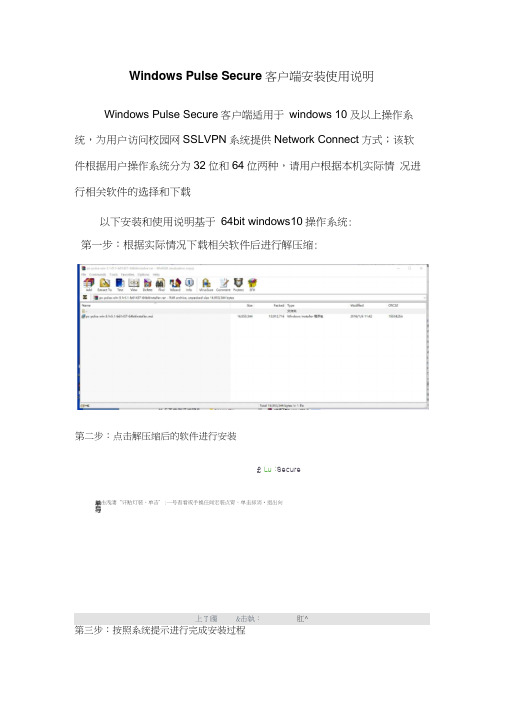
Windows Pulse Secure客户端安装使用说明Windows Pulse Secure客户端适用于windows 10及以上操作系统,为用户访问校园网SSLVPN系统提供Network Connect方式;该软件根据用户操作系统分为32位和64位两种,请用户根据本机实际情况进行相关软件的选择和下载以下安装和使用说明基于64bit windows10操作系统:第一步:根据实际情况下载相关软件后进行解压缩:第二步:点击解压缩后的软件进行安装£ Lu :Secure击浅淒“讦贻灯装。
单吉’:一号杳看或手换任闻宏装点胃。
单圭却消•退出向上T斶&击執:肛^第三步:按照系统提示进行完成安装过程窗Pulse Secure —、、P Jlse Secure 欢迎使用Pulse Secure $装向导龛装向导将在计草机上安鉴Pd託Secure单击■下一步" 继络或^击■取肖退出左裝向学&上_卡= 下一步㈣]取鞘窗Pu 1st 5巴匸ure安装程韦—、Pulse Secure Pul腱宜曲佗安装向导已完成单击夷底'按昭遇出召奘向导。
侖SF)]第四步:安装完成后从开始菜单中找到软件:Pulse Secure并点击之,出现如下连接页面Pul Secure 文件(闩都助出)©2010-2015 Pulse Secure. LLC 保留斫有靱羽I *第五步:点击连接后的加号,添加连接,类型不变,输入连接名和服务器URL 如下图所示,之后点击连接A Pulse Secure文件(F〕幫助(H〕添加连摻类型仃::UA匚或SSL-VPN名称(曲;sslvpn 月務器URL⑶:sslvpn tsingdua edu cn藩加W)© 201C-2Q15 Pulse SfrC u「%关闭(C)LLC 棵留所有权利。
第七步:连接成功后如下图所示,之后可以进行校园网内部资源的访问 A Pulse Secure "卞文件(F) 帮助(H) sslvpn .tsing hu a. &duxn© 2010-2016 Pulse Secure, LLC 保留断育牧和。

安装流程说明第一步:找到“会展系统程序安装包”下面的“电话驱动安装包”第二步:安装“电话驱动安装包”里面的“Audio”文件夹里面的“TmSetupAuDrv”文件;双击完成后就会出现下面的界面,选择“安装(USB)声卡驱动”安装完成后就会出现下面的界面选择“是”并重新计算机。
第三步:电脑重启成功之后,将电话自动拨号盒安装好并将USB接口端连接到电脑;第四步:安装“电话驱动安装包”里面的“win2000xp”文件夹里面的“TmSetupDrv”文件;第五步:安装客户端软件,首先找到“会展系统程序安装包”下的“客户端软件安装包”下的“setup.exe”安装文件,双击执行安装在安装过程中执行默认选项就可以,不用自己选择,一直点下一步开始进行安装,以下就是开始的界面,如果在安装过程中找不到软件的支持环境会自动进行在线下载,在这个过程中会将两个文件自动下载,在下载完成后就会进入下面的界面,这个过程只需要等待很短的时间安装完成后点击“关闭”,即完成了安装过程第六步:调整显示器的分辨率,分辨率必须在1280以上否则程序的整个操作不能正常正确的运行第七步:配置客户端软件首先找到桌面“卡奥斯数字营销系统”的快捷方式图标双击打开就会进入到一个系统用户的登录页面这个登录界面可以登录也可以直接关闭然后去进行系统设置,首先找到下图所示的位置,点击“Tools”并选择下拉列表中的“系统设置”填写系统配置,配置好服务器地址和电话加拨前缀等各项填写完成后保存配置以上操作完成之后退出系统,退出必须从任务栏中把系统退出并重新启动电脑即可完成整个安装过程,在成功重启后就可以通过登录界面填写用户名、密码、验证码而进入系统安装及使用过程中常见问题的解决方法1、为什么“会展商务管理系统”使用后正常的关机或重启操作电脑不能正常响应?解决方法:“会展商务管理系统”用完后直接点击浏览器来关闭的时候,其实管理系统并没有完全关闭,而是自动隐藏到了任务栏的右下角,要想重启或关闭计算机则必须将“会展商务管理系统”从任务栏里面去关闭后,才能正常关机或重启电脑。
特别注意:
使用4A系统必须先安装BIGFIX安全软件,否则正式上线后将不能使用4A登录NGBOSS系统,如未安装BIGFIX安全软件请立即与IT人员联系进行安装,保证NGBOSS的正常使用。
重装系统后也必须再次安装BIGFIX安全软件。
若4A系统使用中存在问题,可把终端安全准入系统进行卸载后重新安装看问题是否解决。
一、确定是否系统已经安装4A客户端
首先确定系统是否已安装有4A客户端,若已安装屏幕右下角会有相应图标。
程序列表中有相应软件
插入认证U盘后会自动弹出认证提示
二、若系统未安装4A客户端,请按以下步骤安装
客户端下载地址:
http://10.154.61.140:8000/down.htm
打开相应网址进行下载,选择4A客户端下载。
保存后进行安装
按下一步,根据提示进行操作,直至安装完成。
3、系统登录
插入认证U盘系统自动会弹出登录认证窗口
输入PIN码后会有以下提示
若不能下载杀毒软件直接点关闭
点击确定后会弹出下面窗口
在选择数字证书窗口点击确定
取消绑定,将不会由以下提示。
登录成功。
手机版VPN客户端MotionPro安装使用说明
1、Android操作系统
1.1打开网址:
https://:8080/zh/troubleshooting/motionpro_plus 扫码下载安装。
1.2根据安装软件提示进行安装。
1.3点击桌面图标,会有访问权限提醒,选择是即可。
1.4点击加号,添加网关。
1.5填写网关信息并保存,用户名为学号或工号,密码与服务大厅一致。
1.6点击登录。
1.7输入密码,点击登录。
1.8点击登录,如出现如下提示,选择确定。
1.9出现已连接状态,表示连接成功。
可根据需要访问教职工资源和在校生资源。
亦可打开手机已装浏览器,输入校内所需资源网址,即可访问。
2、ios操作系统
2.1在App Store里边搜索motionpro,下载安装即可。
2.2点击桌面图标,打开软件。
2.3点击加号,添加网关。
2.4填写网关信息并保存,用户名为学号或工号,密码与服务大厅一致。
2.5
点击登录。
2.6输入密码,点击登录。
2.7选择
Allow。
2.8
输入密码或者指纹。
用户名为工号或学号,
密码与服务大厅一致。
2.9出现已连接状态,表示连接成功。
可根据需要访问教职工资源和在校生资源。
亦可打开手机已装浏览器,输入校内所需资源网址,即可访问。
客户端安装与配置步骤第1章系统概述1.1客户端配置要求1.客户端硬件配置一般PC机、便携电脑均可,奔腾133以上CPU、64M以上内存;200M以上硬盘空间〔安装Notes 客户端需要100MB左右〕。
2.客户端软件配置要求安装Windows95/98/2000、IE扫瞄器及Lotus Notes 客户端。
3.网络配置要求支持各种局域网、广域网,支持各种网络传输协议,举荐使用TCP/IP协议。
客户端到服务器能够通过局域网或通过拨号连接。
1.2安装前的预备工作1.猎取用户标识符文件〔ID文件〕请到您所在单位系统治理员处猎取您的ID文件,猎取前第一确认您是否通过他向校办注册过办公系统账号。
2.客户端软件下载并解压缩您能够到校办主页下载客户端软件Lotus Notes的压缩包文件Notes.rar,并解压缩Notes.rar文件包到C盘,下载地址为://202.117.64.30/soft/office/notes.rar。
1.3客户端安装与配置步骤1.3.1客户端安装1、在C盘Notes名目下,双击Setup文件,在显现的对话框中单击〝下一步〞〔图1-1〕;图1-12、阅读Lotus Notes软件使用许可协议,并选择〝是〞同意协议〔图1-2〕;图1-23、在对话框中输入姓名和公司名称,输入完后单击〝下一步〞〔图1-3〕;图1-34、在〝Lotus Notes安装〞对话框中指定安装Notes程序文件和数据文件的驱动器和名目〔图1-4〕,单击〝下一步〞;图1-45、选择缺省设置〝典型安装〞,单击〝下一步〞〔图1-5〕;图1-56、为Notes图标选取现有的程序组或程序文件夹,或者创建新的程序或文件夹。
选取缺省设置〝Lotus应用程序〞,单击〝下一步〞〔图1-6〕;图1-67、系统开始安装Lotus Notes软件〔图1-7〕;图1-7图1-88、当Notes安装完毕后,单击〝完成〞〔图1-8〕。
1.3.2客户端配置1、单击〝开始〞→〝程序〞→〝Lotus应用程序〞→〝Lotus Notes〞,运行Lotus Notes程序,那么显现配置对话框,单击〝下一步〞〔图1-9〕;图1-92、在〝是否连接到Domino服务器〞对话框中选择〝我想连接到Domino服务器上〞〔默认选项〕,单击〝下一步〞〔图1-10〕;图1-103、在与服务器的连接方式中,选择〝设置到局域网的连接〔LAN〕〞〔默认选项〕,单击〝下一步〞〔图1-11〕;图1-114、在〝Domino服务器名称〞栏中键入〝chd_server/chd/moe〞,单击〝下一步〞〔图1-12〕;,图1-125、选取〝我的Notes用户标识符差不多在文件中〞选项,单击〝扫瞄〞指定本人的ID文件〔ID文件校办已分发到各单位系统治理员〕所在路径后单击〝下一步〞〔图1-13〕;图1-136、在〝是否期望将标识符文件拷贝到数据名目〞的对话框中选择〝是〞〔图1-14〕,随后输入口令〔初始口令为〝用户名+1234〞〕单击〝确定〞〔图1-15〕;图1-14图1-157、在〝在Domino服务器名称〞对话框内输入〝chd_server/chd/moe〞,网络信息选择〝TCP/IP〞,在〝服务器地址〞栏内填入〝202.117.64.46〞,单击〝下一步〞〔图1-16〕;图1-168、当您见到图1-17时,您的设置已完成了关键的一步,然后单击〝下一步〞;图1-179、在〝设置Internet邮件帐户〞中选择〝我不想创建Internet 邮件帐户〞〔默认选项〕,单击〝下一步〞〔图1-18〕;图1-1810、在〝连接到新闻服务器〞中选择〝我不想连接到其他新闻服务器上〞〔默认选项〕,单击〝下一步〞〔图1-19〕;图1-1911、在〝连接到Internet名目服务器〞中选择〝不想连接到其他名目服务器上〞〔默认选项〕,单击〝下一步〞〔图1-20〕;图1-2012、在〝通过代理服务器连接〞中选择〝不通过代理服务器连接到Internet〞,单击〝下一步〞〔图1-21〕;图1-2113、在〝Internet连接类型〞中选择〝通过整个局域网连接〞〔默认选项〕,单击〝下一步〞〔图1-22〕;图1-2214、图1-23预示您的设置专门成功,单击〝完成〞,后系统将进行一系列工作,直至显现图1-24提示,单击〝确定〞;图1-23 图1-2415、当您看到图1-25时,客户端配置过程终止。
万维捷通学生客户端安装说明安装客户端
1. 双击运行“加密锁版客户端11.624.exe”,如下图。
2. 单击“下一步”,如下图。
3. 单击“下一步”,如下图。
4. 单击“下一步”,如下图。
5. 上图进度完成自动进入下图。
6. 进度完成后,安装完成。
7. 单击“完成”后,弹出小窗口,有时候会是一段英文,征询是否重启,取消即可,安装客户端不需要重启。
配置客户端连接服务器IP地址
1. 安装完成后,桌面快捷方式如下图。
2. 双击“考试系统”,由于初次使用,会弹出如下对话框。
(此对话框也可以手动打开:“开始”----“所有程序”----“万维全自动网络考
试系统”-----“客户端配置工具”)
3. 在对话框上面输入框中输入服务器数据库IP地址(说明:学生平时做作业用1号考试服务器的,其IP地址为211.65.228.95),下面自动填充成与上面一致。
4. 单击“测试数据库连接”按钮,弹出对话框如下图。
5. 单击“保存并启动考试系统”按钮,弹出登录界面,至此,客户端已经完成安装。